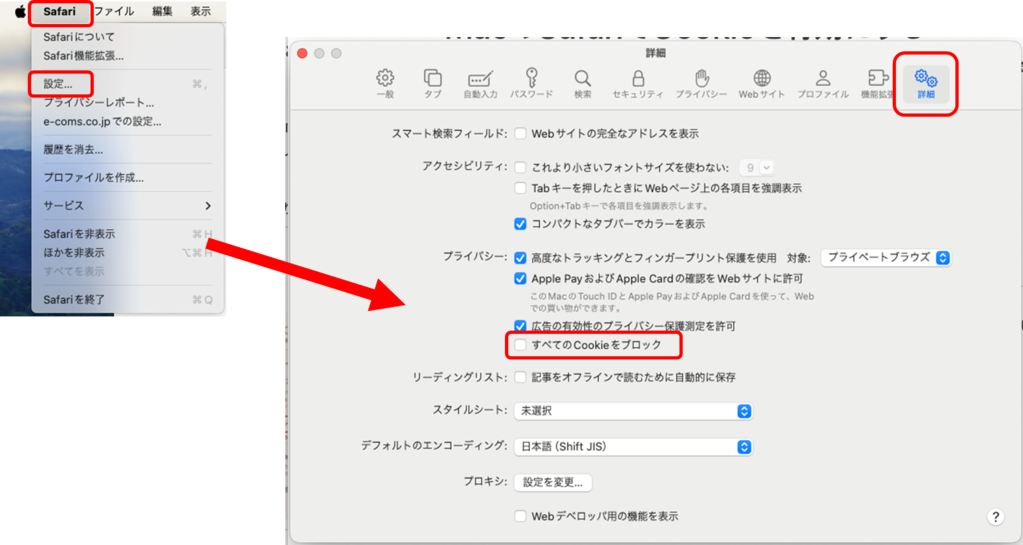ボーダー
ボーダー
FAQ
- 使いたいカメラとは別のカメラが使われる
- 録画映像に何も映っていない
- 録画チェック時、残り0秒のままで録画が完了しない
- 受験票記載の利用環境チェックURLだとNGになる
- Cookie/Javascript/ブラウザのローカルストレージが有効になっているか確認したい
- 画面アクセス時に「ポップアップブロックが設定されています。…」と表示される
- 画面アクセス時に、「通知ブロックが設定されています。…」と表示される
- 画面アクセス時に、「ブラウザがサポートされていません。」と表示される
- Edgeでアクセス時に、真っ白な画面が表示され、中央のアイコンがぐるぐる回る状態が続く
- 録画チェックボタンをクリックしても録画が始まらない
- システムチェック画面で、「カメラ設定のチェック」が×になる
- システムチェック画面で、「マイク設定のチェック」が×になる
- システムチェック画面で、カメラとマイクチェックはOKだが、[次へ] のボタンが押せない
- 本人画像と身分証明書の撮影時に、注意すべき点を教えてほしい
- 本人画像撮影時に「顔が判別できません」のエラーとなる
- 本人画像撮影時に「所定の取り直し回数を超えた」のエラーとなりログイン画面に戻された
- 本人画像または身分証明書の撮影に失敗してしまったので撮り直したい
- 身分証明書のピントがボケてしまう
- [試験システムへログイン] ボタンが押せない(ボタンは非アクティブな状態)
- [試験システムへログイン] ボタンが押せない(ボタンはアクティブな状態)
- 「同意します」のチェックボックスにチェックが入れられない
Cookie/JavaScript/Webストレージが有効になっているかの確認方法
Google Chromeの場合
【Cookie】
- ブラウザ画面右上にある縦列の3つの点マークをクリックし、[設定]を選択します。
- 画面左側のサイドバー(出現していない場合は画面左上の三本線をクリック)から[プライバシーとセキュリティ]を選択します。
-
[サードパーティのCookieを許可する]または[シークレットモードでサードパーティCookieをブロックする]が選択されていることを確認します。
【JavaScript】
- ブラウザ画面のアドレスバーのアイコンをクリックし、[サイトの設定]を選択します。
- 設定画面から[Javascript]欄を見つけ、プルダウンが[許可する]または[許可(デフォルト)]なっていることを確認します。
【Web Storage】
Cookieの設定と連動しているので設定は不要になります。

Microsotf Edgeの場合
【Cookie】
- ブラウザ画面右上にある3つの点マーク(画像内①参照)をクリックし、[設定]を選択します。
- 画面左側のサイドバー(出現していない場合は画面左上の三本線をクリック)から[Cookieとサイトのアクセス許可]を選択します。
- [Cookieとサイトデータの管理と削除]を選択します。
-
[Cookie データの保存と読み取りをサイトに許可する (推奨)]が「ON」になっていること、[サードパーティーのCookieをブロックする]が「OFF」になっていることを確認します。
【JavaScript】
- ブラウザ画面のアドレスバーにあるカギマークをクリックし、[このサイトに対する権限]を選択します。
- [Javascript]欄を見つけ、プルダウンが[許可]または[許可(規定)]なっていることを確認します。
【Web Storage】
Cookieの設定と連動しているので設定は不要になります。
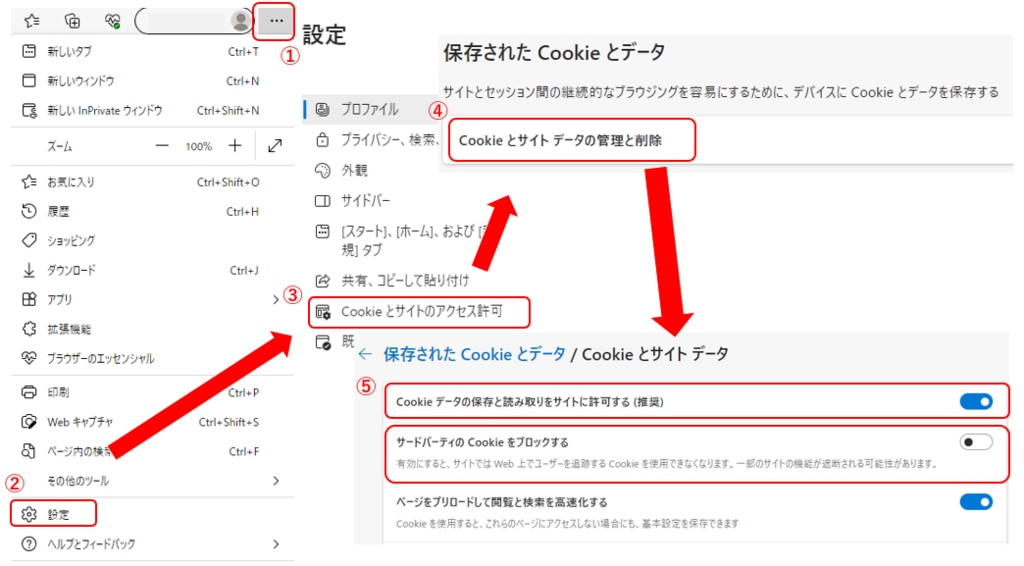
Safariの場合
【Cookie】
- デスクトップ画面左上の[Safari]から[設定...]を選択します。
- [詳細]をクリックし、[すべてのCookieをブロック]のチェックが「OFF」になっていることを確認します。
【JavaScript】
- デスクトップ画面左上の[Safari]から[設定...]を選択します。
-
[セキュリティ]を選択し、[Webコンテンツ]の「JavaScriptを有効にする」のチェックがついて「ON」になっていることを確認します。
【Web Storage】
Cookieの設定と連動しているので設定は不要になります。